最近
最近还算是有些小忙碌,所以这个月基本没做啥,课程也陆陆续续结课了,后天就是微机原理的考试,可谓算得上“危”机了,emmm开摆开摆总之就很离谱
r2
一直都很想白嫖r2的存储桶当图床用,它有免费的10GB存储,对于我这种孤岛小站来说肯定是够用了,所以我第一时间去开通了r2的存储桶,这一步也比较简单,主要是得记下自己的密钥id(Access Key ID)和密钥(Secret Access Key),地区那里我选择了亚洲地区的,域名就自定义一下
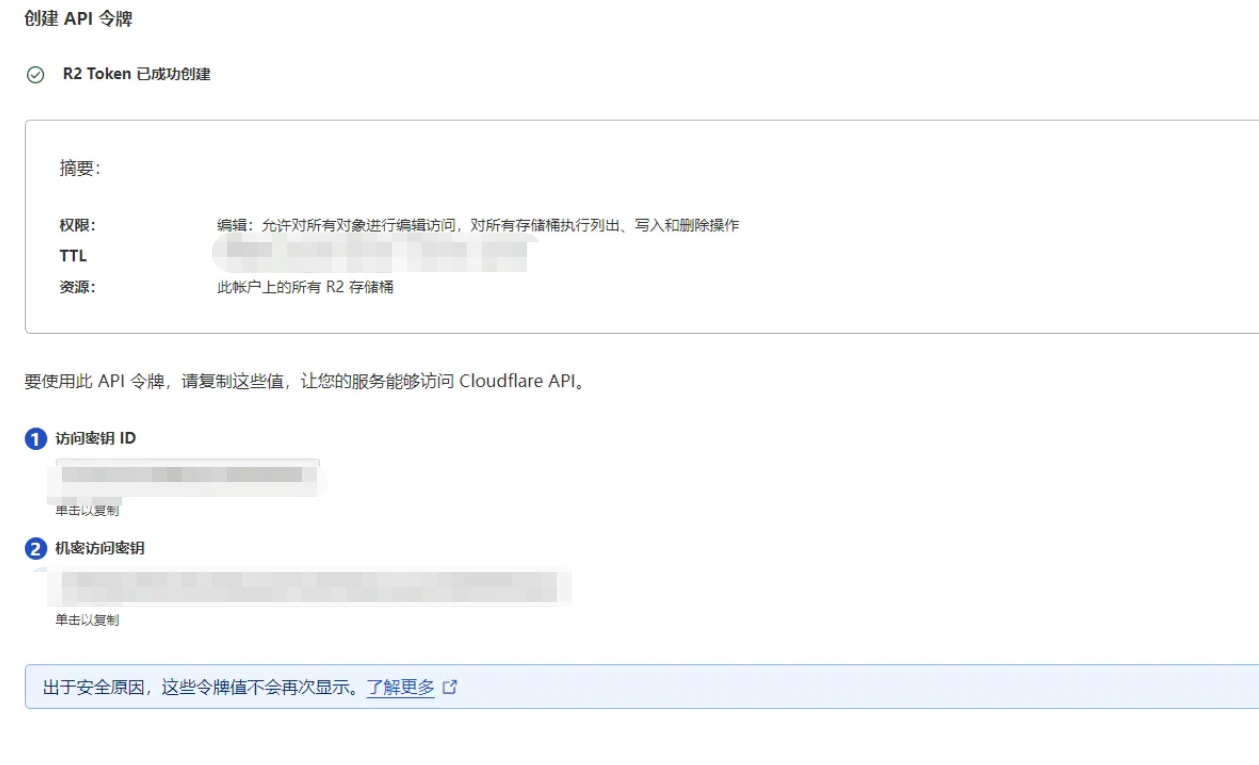
picgo
这里我选择安装picgo实现图片上传,picgo的安装我就不讲了,这里我们直接讲插件,首先去插件那里安装s3插件,然后填入上面记住的那些东西就行了,总之就是一步到位
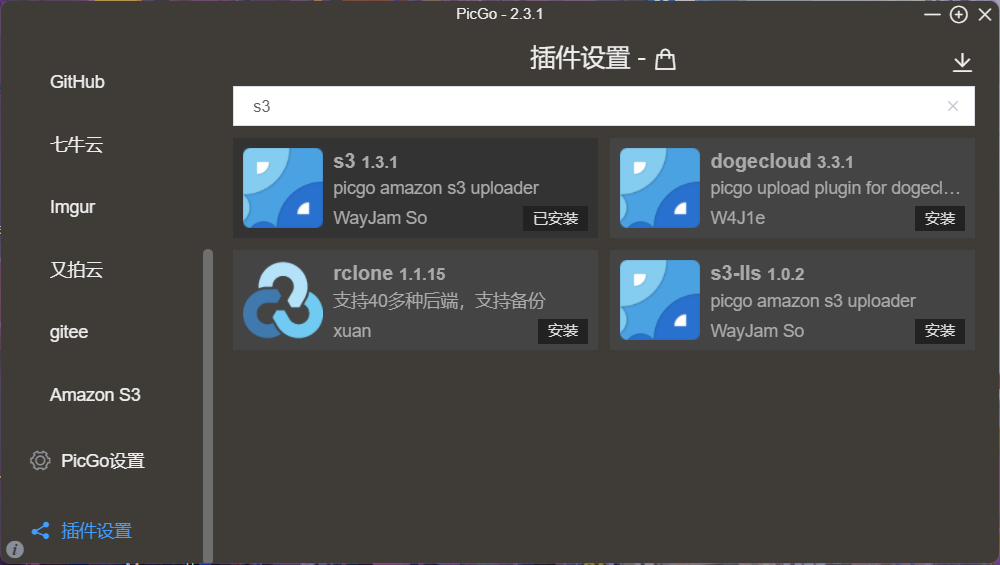
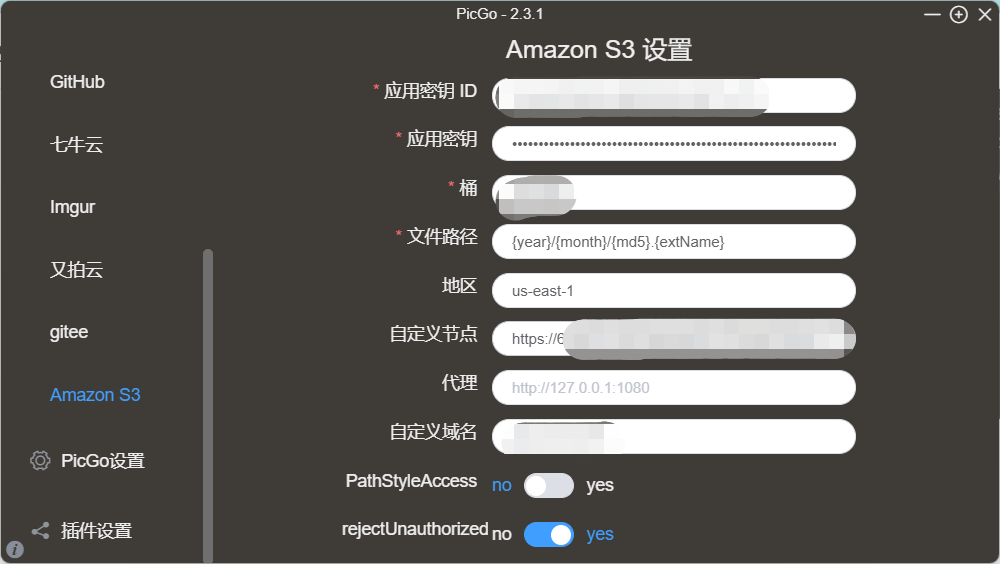
填写我就是这么填写的,
桶就是指的你这个存储桶的名字
地区我这里直接填us-east-1(反正能用,不过好像也取决于你上面填的地区)
自定义域名也是填的自己在存储桶那里填的域名
自定义节点按下图箭头处来复制粘贴就行了
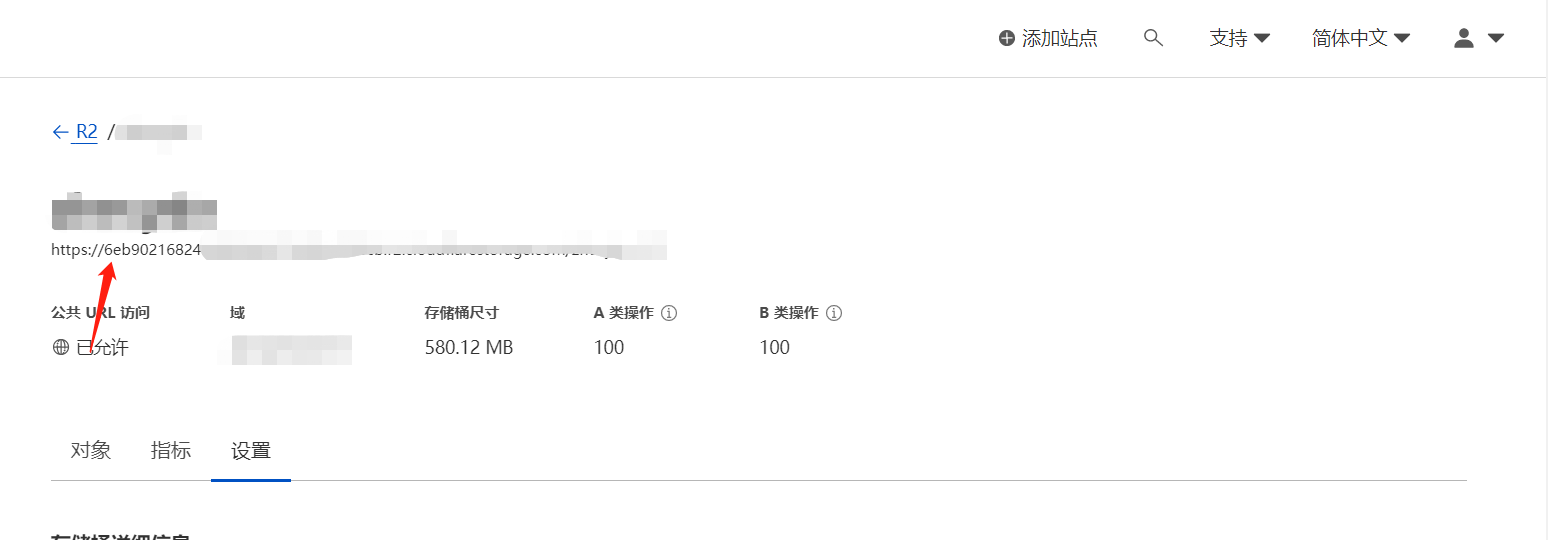
路径那里可以自定义,自定义的路径一些描述如下
payload 描述
{year} 当前日期 - 年
{month} 当前日期 - 月
{day} 当前日期 - 日
{fullName} 完整文件名(含扩展名)
{fileName} 文件名(不含扩展名)
{extName} 扩展名(不含.)
{md5} 图片 MD5 计算值
{sha1} 图片 SHA1 计算值
{sha256} 图片 SHA256 计算值
总之按自己需求填
cors策略那里填自己允许的域就好了
生命周期的话好像是涉及到桶内图片的存储时长这些,我没啥要求,所以就没设置
这样子就全部填完了,接着就在picgo里直接上传图片就能用了
结语
最近比较忙碌,但是我还是用上了cloudflare免费的存储桶,以后就用r2作为图床使用了。
我的博客即将同步至腾讯云开发者社区,邀请大家一同入驻:https://cloud.tencent.com/developer/support-plan?invite_code=38qy95rrol4w0







Comments NOTHING